
在工作中,你可能需要向你的同事询问一些主题或项目的数据。为了保证数据的完整性和方便传输,您的合作伙伴将以PDF格式向您发送数据。但是同事们没有意识到的是,你需要对数据进行编辑,而PDF格式是静止图片格式,很难操作。相比于让同事再次索要其他格式的数据,可以尝试一下本文的方法,几分钟就可以将PDF转换成Excel电子表格。
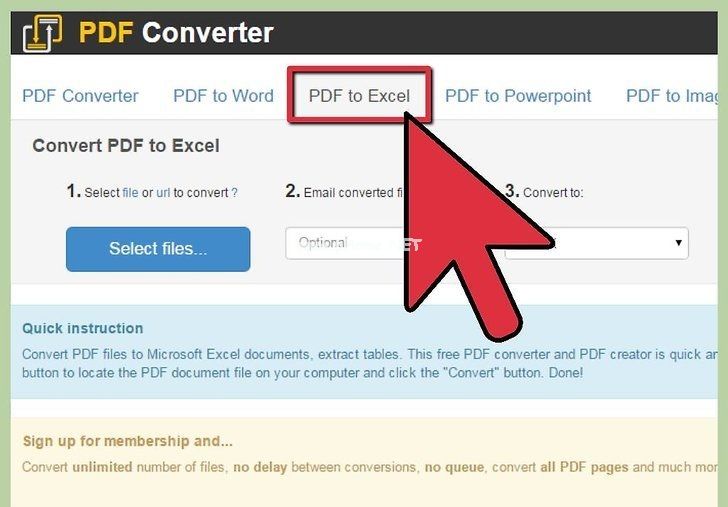
在网络上找到在线转换服务网站。
网上有很多网站提供免费的将PDF文件转换成Excel文件的服务。在常用搜索引擎网站中输入关键词“PDF到Excel在线转换工具”进行搜索,在搜索结果中选择一个网站。常用网站包括:
comedocsnitro CloudFreePDFConvert
上传您的文件,使用网站上的上传功能,选择您的PDF文件。
大多数网站提供的免费转换服务会限制文件大小。
最好的转换文件是PDF文件中的数据以表格格式存在。您需要输入一个可用的电子邮件地址来接收转换后的文件。一些服务器限制转换文件的数量。您可以通过注册付费版本的服务来取消此限制。
获取转换后的文件。
根据服务器的不同,文件转换时间可能需要30分钟。一旦转换完成,文件将被发送到您的电子邮件地址。你可以下载。
在Excel中打开文件。
下载并获取转换后的文件时,可以使用Excel打开文件。您可能需要调整表格大小和单元格大小,以便正确完整地显示表格中的数据。

下载格式转换软件。
有许多不同的格式转换软件可供您下载。有些是免费程序,有些则需要购买。付费程序通常会给你更好的文件转换结果。一些免费的转换服务也提供付费软件,可以让你转换大量的文档和文件。
转换您的文档。
安装转换程序后,您可以开始转换您的PDF文件。有些程序将文件发送到转换服务器进行转换,而有些程序则在本地执行转换。
像Cometdocs这样的软件允许你右击你想要转换的文件,然后选择你想要转换的文件格式。很多软件可以转换包括Excel在内的各种格式。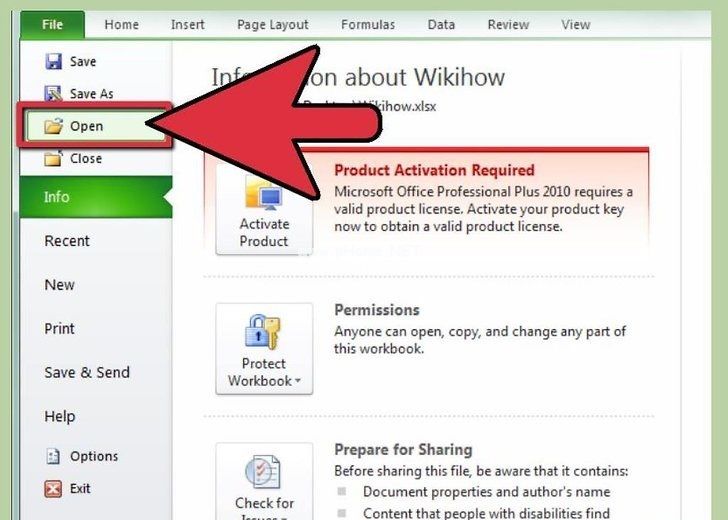
在Excel中打开转换后的文件。
转换完成后,打开Excel文件,检查其中的数据格式是否完整,位置是否正确。每一次转换都不会是完美的,所以你可能需要做一些调整,比如移动。

将PDF文件保存为文本文件。
根据导入数据的类型,您可能可以使用文本列功能将PDF中包含的数据导入到Excel工作簿中,形成数据文本。
在Adobe Reader中打开PDF文件,单击文件菜单,从中选择保存,然后从子菜单中选择文本文件选项。命名文件,然后单击保存。该文件将保存为文本文件。
复制文本。
转换文件后,打开它并选择所有文本内容。您可以按Ctrl和a选择所有文本,或者拖放光标以突出显示整个文档。
将所选文本复制到剪贴板。可以用Ctrl-C复制,也可以点击编辑选择复制。
打开一个空白的Excel工作簿,选择第一个单元格(A1),然后粘贴剪贴板中的数据。
您可以按Ctrl+V粘贴文本,也可以右键单击单元格并选择粘贴。
使用Excel中的文本转列功能,将数据重新组织成表格形式。
如果仍未选择粘贴的数据,请选择要转换的数据。
单击“数据”选项卡,然后单击工具栏上“数据工具”组中的“文本到列”选项。将打开文本排序向导。在“原始数据类型”下选择“分隔”,然后单击“下一步”移至“文本列向导”的步骤2。选中标有“空格”的复选框,并清除标题“分隔符”下的所有其他复选框。点击下一步。单击数据预览显示中的任意列,然后选择列数据格式标题下的文本选项。对数据预览中显示的所有列重复相同的步骤。单击“完成”按钮并退出向导。原始PDF文件中的数据已被分成列,并在Excel电子表格中组织成表格。